Als IT-expert kom ik vaak Windows-fouten tegen die moeilijk te begrijpen zijn. In dit artikel ga ik de betekenis uitleggen van de fout 'Windows Setup kon geen nieuwe partitie maken of een bestaande vinden'. Deze fout treedt meestal op wanneer u Windows probeert te installeren op een nieuwe harde schijf. Het probleem is dat Windows geen nieuwe partitie op de schijf kan maken of een bestaande partitie niet kan vinden. Er zijn een paar dingen die u kunt proberen om dit probleem op te lossen. Ten eerste kunt u proberen de harde schijf te formatteren met behulp van een hulpprogramma van derden, zoals EaseUS Partition Master. Hiermee worden alle gegevens op de schijf gewist, dus zorg ervoor dat u een back-up hebt voordat u doorgaat. Als dat niet werkt, kunt u proberen handmatig een nieuwe partitie te maken in Windows Schijfbeheer. Dit is wat technischer, dus ik raad aan om een tutorial te volgen als je niet zeker weet hoe je het moet doen. Als u nog steeds problemen ondervindt, is de harde schijf mogelijk defect. In dit geval moet u deze vervangen. Hopelijk heeft dit artikel u geholpen de betekenis te begrijpen van de fout 'Windows Setup kon geen nieuwe partitie maken of een bestaande vinden'. Als je nog steeds problemen ondervindt, neem dan gerust contact met me op voor hulp.
Tijdens een schone installatie van Windows op uw apparaat met behulp van Aangepast optie, kunt u een foutmelding krijgen We konden geen nieuwe partitie maken of een bestaande partitie vinden . Dit bericht is bedoeld om getroffen pc-gebruikers te helpen met oplossingen en suggesties om dit installatieprobleem op te lossen.

We konden geen nieuwe partitie maken of een bestaande partitie vinden. Zie de installatielogbestanden voor meer informatie.
Windows Setup kan geen nieuwe partitie maken of een bestaande partitie vinden
Als je ontvangt We konden geen nieuwe partitie maken of een bestaande partitie vinden Wanneer u een schone installatie van Windows 11 of Windows 10 op uw apparaat probeert uit te voeren, kunt u de aanbevolen oplossingen proberen in de onderstaande volgorde om het probleem op uw systeem op te lossen.
- Installeer Windows opnieuw
- Wijzig de SATA-configuratie in het BIOS
- Gebruik DiskPart om een nieuwe partitie te maken
- Zorg ervoor dat de Windows-installatiepartitie is ingesteld op Primair/Actief.
Laten we eens kijken naar de beschrijving van het proces dat bij elk van de vermelde oplossingen hoort.
Voordat u doorgaat met de onderstaande oplossingen, moet u extra randapparatuur zoals harde schijven, USB-drives en geheugenkaarten uitschakelen. Sluit alleen een opstartbaar USB-station aan en zorg ervoor dat u geen USB 3.0-opstartstation gebruikt, maar probeer een USB 2.0-station te gebruiken. Nadat u alle andere harde schijven hebt losgekoppeld, probeert u Windows opnieuw te installeren en kijkt u of u door kunt gaan met de installatie zonder een fout tegen te komen.
hoe je het automatisch afspelen van trailers door Netflix kunt stoppen
1] Installeer Windows opnieuw
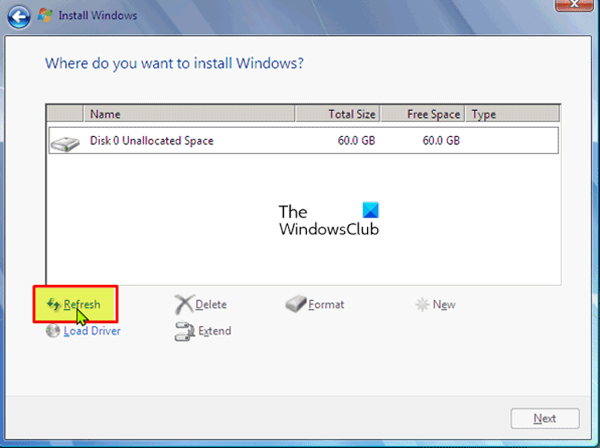
De eerste stap die u kunt nemen om snel en eenvoudig op te lossen We konden geen nieuwe partitie maken of een bestaande partitie vinden wanneer u een schone installatie van Windows 11/10 op uw apparaat probeert uit te voeren om de installatie snel bij te werken. Volg deze stappen om deze taak te voltooien:
- Koppel een externe USB-drive los.
- Terwijl u zich in het dialoogvenster met de installatiefout van Windows bevindt, koppelt u het Windows-installatie-USB-station los van de pc en wacht u 15-30 seconden.
- Sluit de USB weer aan op de pc en druk op Vernieuwen .
Kijk nu of u zonder problemen kunt doorgaan met de installatie van het besturingssysteem. Probeer anders de volgende oplossing.
windows 10 downloadmanager
Lezen : Windows 11 kan niet worden geïnstalleerd [opgelost]
2] Wijzig de SATA-configuratie in het BIOS
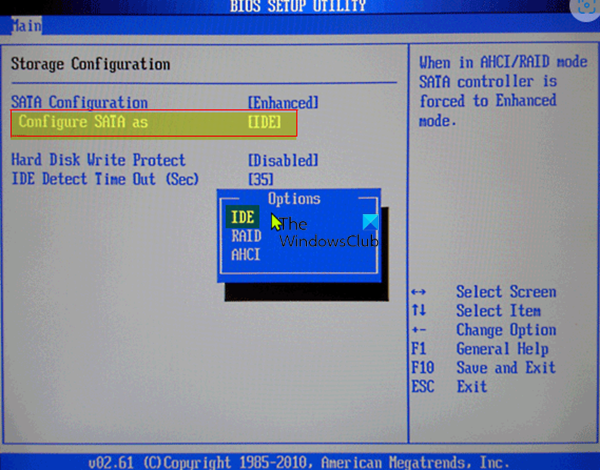
U kunt dit probleem tegenkomen als de controllermodus van de harde schijf is ingesteld op AHCI of RAID en het systeem niet over de juiste stuurprogramma's beschikt. In dit geval moet de schijfcontroller worden omgewisseld naar IDE om het probleem op te lossen. Voor deze taak moet u opstarten in het BIOS en de nodige wijzigingen aanbrengen door de juiste instructies te volgen. U kunt relevante aanbevelingen vinden in de moederbordhandleiding die bij uw aankoop is geleverd, of online controleren.
Lezen : Windows kan de vereiste installatiemap niet maken, fout 0x8030002F.
3] Gebruik DiskPart om een nieuwe partitie te maken
Voor deze oplossing moet u Diskpart gebruiken om een nieuwe partitie te maken en vervolgens Windows 11/10 op die partitie te installeren. Volg deze stappen om deze taak te voltooien:
- Voer Windows Setup uit met een opstartbaar USB-station of dvd.
- Als u een foutmelding krijgt, sluit u het installatieprogramma af.
- Klik vervolgens op Reparatie knop.
- Kiezen Geavanceerd gereedschap .
- Kiezen Opdrachtregel .
- Wanneer de opdrachtprompt wordt geopend, typt u de volgende opdracht en drukt u op Enter:
- Typ vervolgens de volgende opdracht en druk op Enter:
U zou een lijst moeten zien van alle harde schijven die op uw computer zijn aangesloten.
- Zoek het nummer dat uw harde schijf vertegenwoordigt en voer de onderstaande opdracht in en zorg ervoor vervang 0 met een nummer dat overeenkomt met uw harde schijf.
- Voer vervolgens de volgende opdrachten uit en druk na elke regel op Enter:
Voer na het uitvoeren van de opdrachten in Uitgang en druk op Enter om de opdrachtprompt te sluiten. Voer het installatieproces opnieuw uit en kijk of het succesvol is voltooid. Zo niet, probeer dan de volgende oplossing.
4] Zorg ervoor dat de Windows-installatiepartitie is ingesteld als Primair/Actief.
Het probleem dat u nu ondervindt, kan zijn dat de partitie waarop u Windows probeert te installeren niet is ingesteld als de primaire of actieve partitie. Zorg er dus voor dat dit niet het geval is.
Doe het volgende:
- Start DiskPart zoals hierboven weergegeven.
- Typ vervolgens onderstaande opdracht en druk op Enter
U zou een lijst met beschikbare harde schijven moeten zien.
- Zoek uw harde schijf en voer de onderstaande opdracht in, waarbij u ervoor zorgt dat u 0 vervangt door het nummer dat uw harde schijf vertegenwoordigt.
- Typ vervolgens onderstaande opdracht en druk op Enter
Er verschijnt een lijst met beschikbare partities.
- Zoek nu de partitie waarop u Windows wilt installeren, typ de onderstaande opdracht en druk op Enter. Vervang 1 door het nummer dat overeenkomt met uw sectie.
- Typ ten slotte de onderstaande opdracht en druk op Enter om de partitie primair/actief te maken.
- Voer daarna in Uitgang en druk op Enter om de opdrachtprompt af te sluiten.
Als andere dingen gelijk blijven, zou u het installatieproces zonder problemen moeten kunnen starten en voltooien. Anders kunt u de installatielogbestanden bekijken voor verdere probleemoplossing.
Verwant bericht A: We konden geen nieuwe partitiefout 0x9cfc7550 maken tijdens Windows Setup.
oneote gaat niet open
Waarom kan ik geen nieuwe partitie maken?
In sommige gevallen kan de foutmelding 'Kan geen nieuwe partitie maken' worden veroorzaakt door een onjuist gemaakte Windows-opstartschijf, vooral als u de Windows Media Creation Tool hebt gebruikt om een opstartschijf te maken. Om deze mogelijkheid te elimineren, maakt u een opstartbaar apparaat met behulp van software van derden, zoals Rufus.
Hoe partitiefout op te lossen?
U kunt fouten op partities handmatig corrigeren. Klik met de rechtermuisknop op het gedeelte met fouten en selecteer Geavanceerd > Sectie controleren . Selecteer de eerste optie in het pop-upvenster Controleer de sectie en los fouten in deze sectie op met behulp van chkdsk.exe .
Ik hoop dat dit bericht je helpt!







![Taken automatiseren met Illustrator Actionsif(typeof ez_ad_units!='undefined'){ez_ad_units.push([[970,250],'thewindowsclub_com-box-2](https://prankmike.com/img/adobe/4D/how-to-automate-tasks-with-illustrator-actionsif-typeof-ez-ad-units-undefined-ez-ad-units-push-970-250-thewindowsclub-com-box-2-ezslot-1-692-0-0-if-typeof-ez-fad-position-undefined-ez-fad-pos)







